Jak zainstalować WhatsApp na iPadzie bez jailbreakingu


Przez lata aplikacja WhatsApp znajdowała się na szczycie list przebojów App Store jako jedna z najpopularniejszych aplikacji do czatów na świecie. Ku wielkiemu rozczarowaniu tysięcy użytkowników WhatsApp, nie ma natywnej aplikacji na iPada. A co najlepsze? Rozpoczęcie pracy zajmuje tylko kilka minut.
Skorzystaj z jednej ze sprawdzonych metod.
Jak uzyskać WhatsApp na iPadzie
Najłatwiejszym sposobem dostępu do WhatsApp na iPadzie jest przeglądarka. W tym samouczku korzystamy z natywnej przeglądarki Safari.
Część 1: Dostęp do WhatsApp Web
Otwórz Safari na iPadzie. Wpisz web.whatsapp.com w pasku wyszukiwania Safari i naciśnij Go . Nie trafisz na dedykowany portal internetowy, a zamiast tego trafisz na stronę główną firmy. To nie problem, ponieważ przeładowujemy stronę w trybie pulpitu.
Kliknij ikonę aA na lewym końcu paska wyszukiwania, aby wyświetlić szereg opcji. Wybierz opcję Request Desktop Website .
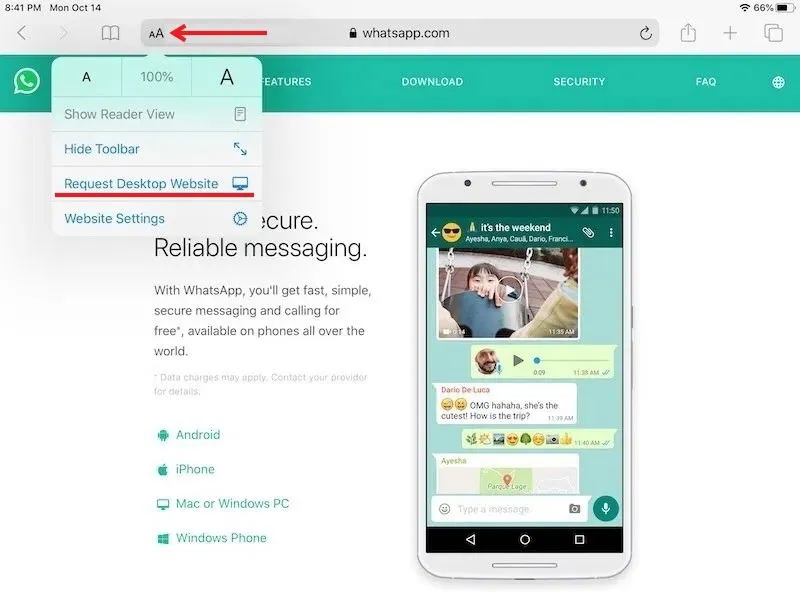
Jeśli korzystasz z nowszej wersji iPadOS, zamiast tego zobaczysz ikonę, która wygląda jak dwa paski ułożone jeden na drugim, z mniejszym prostokątem na górze. Jest to również strona instrukcji, która pokazuje wskazówki dotyczące dostępu do WhatsApp na komputerze.
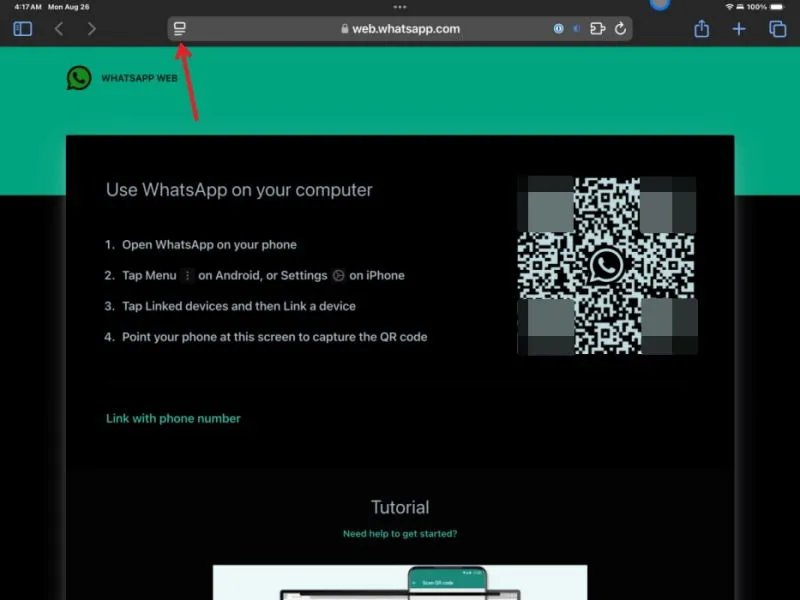
Część 2: Łączenie urządzeń
Otwórz WhatsApp na swoim iPhonie, dotknij ustawień w dolnym menu i wybierz Połączone urządzenia .
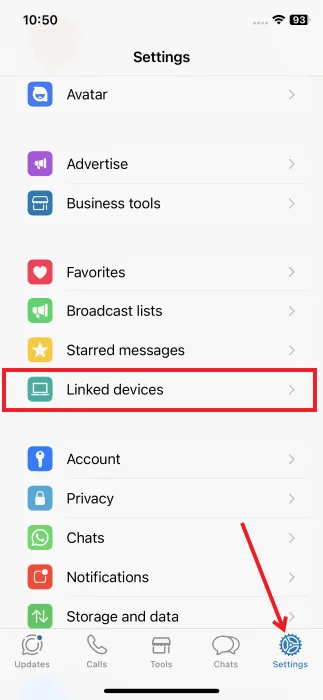
Naciśnij przycisk Połącz urządzenie .
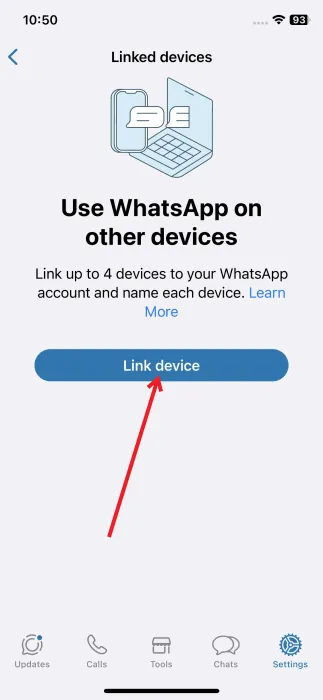
Użytkownicy systemu Android mogą dotknąć ikony z trzema kropkami i wybrać opcję Połączone urządzenia -> Połącz urządzenie .
Zeskanuj kod QR na swoim iPadzie za pomocą tylnej kamery swojego smartfona.
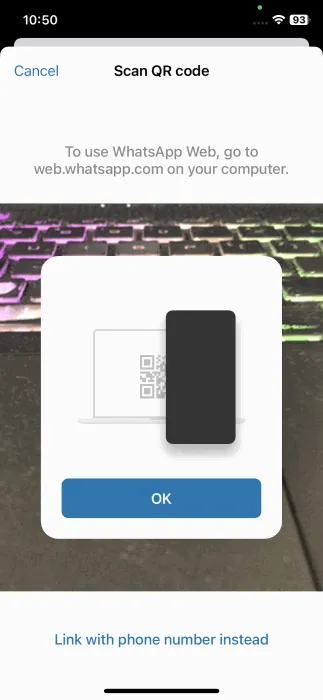
Po zeskanowaniu kodu QR Twoja historia WhatsApp zostanie wyświetlona na ekranie Twojego iPada.
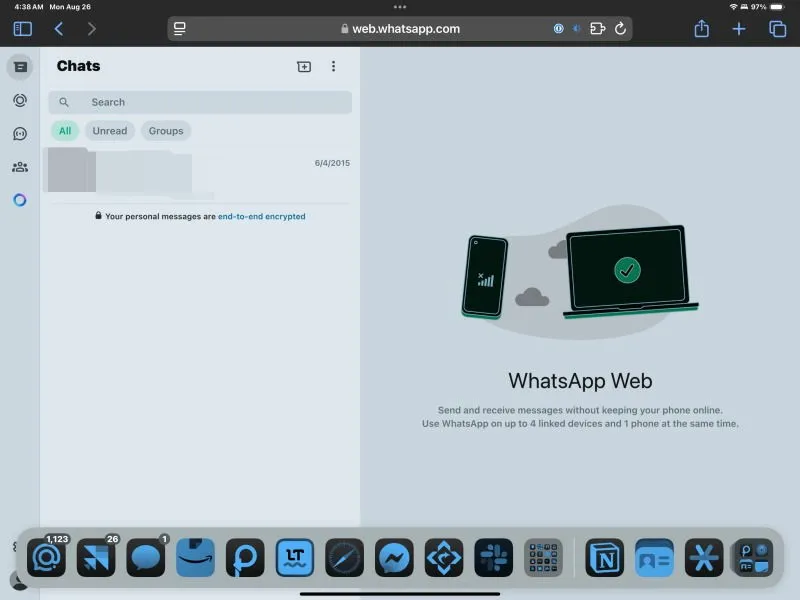
Teraz możesz czatować, korzystając z pełnej funkcjonalności platformy WhatsApp na swoim iPadzie.
Wysyłanie i odbieranie wiadomości WhatsApp na iPadzie
Zanim zaczniesz korzystać z WhatsApp na iPadzie, musimy zauważyć, że istnieje kilka ograniczeń. Pierwsze z nich to brak działania notatek głosowych, ponieważ WhatsApp na iPadzie nie jest oficjalnie obsługiwany. Chociaż możesz słuchać notatek głosowych, nie jest to jeszcze system dwukierunkowy.
Drugim ograniczeniem jest brak powiadomień. Platforma WhatsApp nie obsługuje powiadomień o wiadomościach przychodzących w przeglądarkach internetowych iOS. Aby otrzymywać powiadomienia o wiadomościach przychodzących, musisz pozostawić przeglądarkę otwartą. Nadal jest to niewielka cena do zapłacenia, dopóki firma nie zmądrzeje i nie wyda dedykowanej aplikacji na iPada (której można się spodziewać wkrótce).
Dodaj skrót WhatsApp do ekranu głównego iPada
Teraz, gdy mamy już skonfigurowaną przeglądarkę internetową, możesz utworzyć skrót, aby szybko wrócić do aplikacji internetowej. Zajmie to tylko kilka sekund.
Otwórz WhatsApp w Safari i kliknij ikonę Udostępnij po prawej stronie paska adresu.
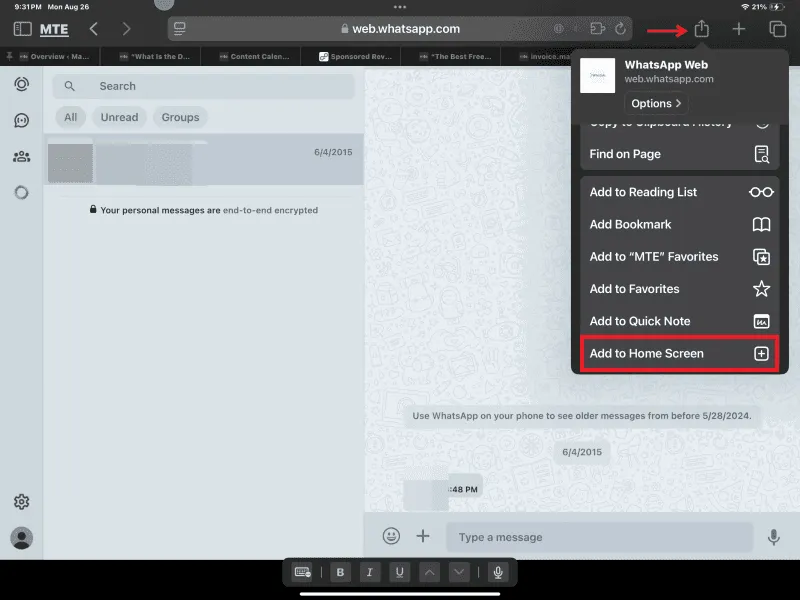
Kliknij Dodaj do ekranu głównego . (Może być konieczne lekkie przesunięcie palcem w dół).
Zmień nazwę aplikacji na inną niż „WhatsApp”. Aby ułatwić sobie zadanie, kliknij Dodaj w prawym górnym rogu menu Udostępnij.
Ikona skrótu pojawi się na ekranie głównym w pierwszej dostępnej przestrzeni. Naciśnięcie jej raz spowoduje otwarcie jej jak każdej innej aplikacji i powrót do aplikacji na pulpicie za pomocą Safari. Za każdym razem ponowne załadowanie może zająć sekundę lub dwie, w zależności od szybkości połączenia, ale zsynchronizuje wszystkie wiadomości, które ostatnio wysłałeś na smartfonie lub laptopie.
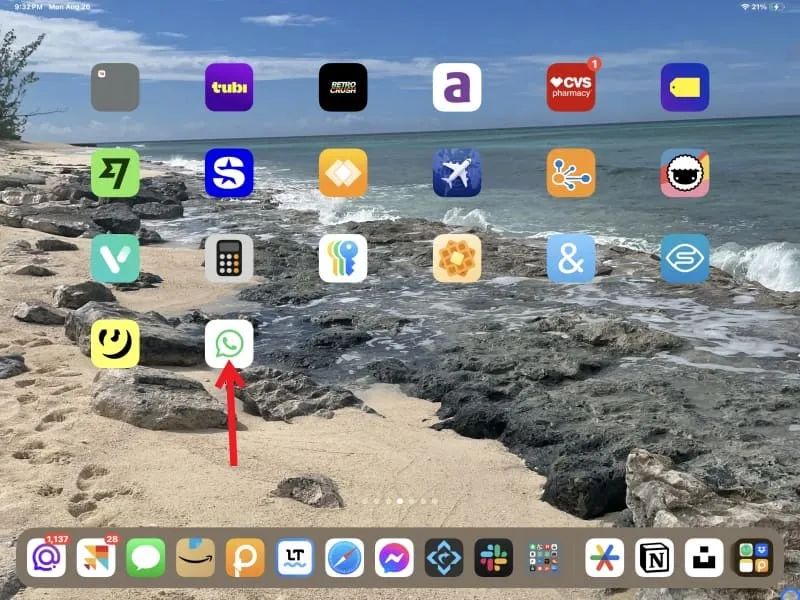
Teraz, gdy masz skonfigurowaną aplikację WhatsApp na iPadzie, prawdopodobnie będziesz otrzymywać zdjęcia od znajomych i rodziny. Dowiedz się, jak ukrywać zdjęcia na iPadzie i iPhonie i zachować prywatność.
Źródło obrazu: Pexels i Flaticon . Wszystkie zrzuty ekranu autorstwa Alexandry Arici.



Dodaj komentarz